
1、创建650*450px大小的图层,填充颜色为黑色。如下图
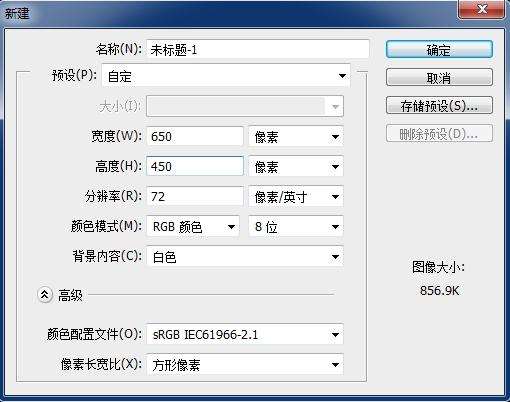
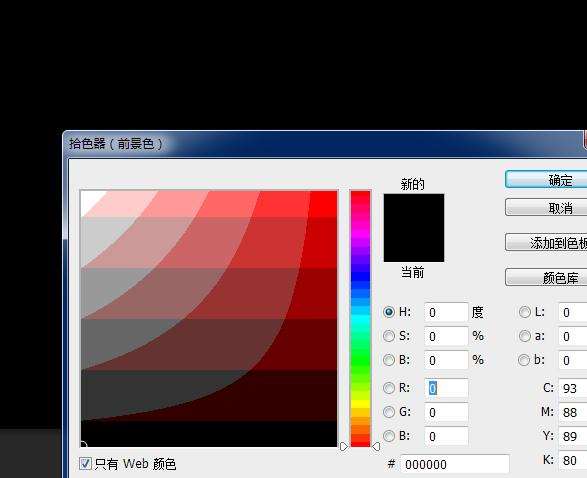
_ueditor_page_break_tag_
2、选择自定义形状工具,画出一个心型。如下图
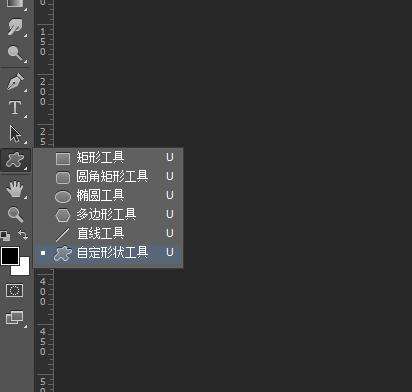
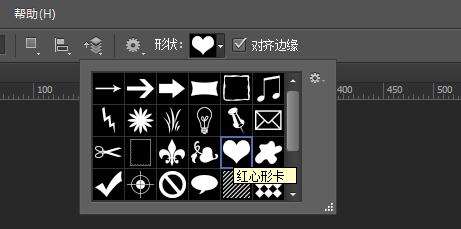
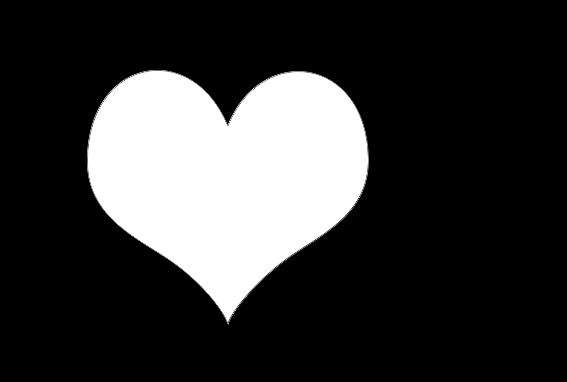
3、按ctrl 点击心型的略缩图,得出心型选区
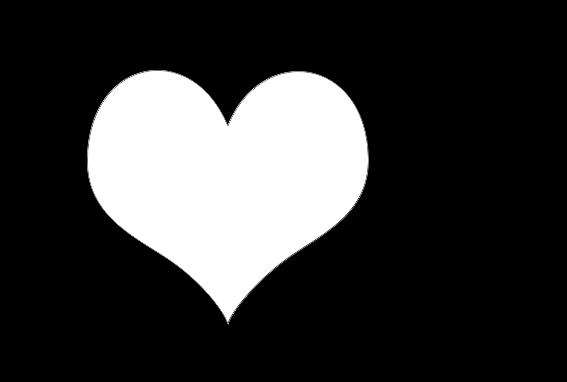
4、右键击-删格化图层,然后羽化图层,然后按delete,删除 如下图
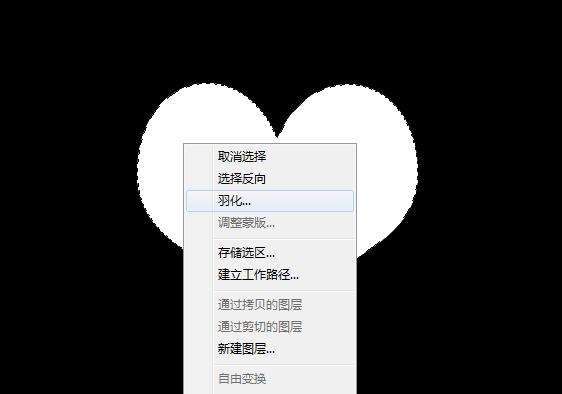
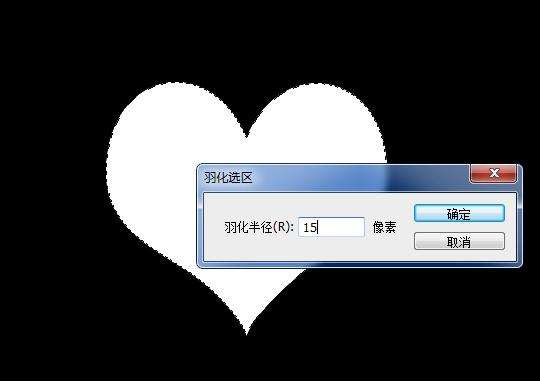
_ueditor_page_break_tag_

5、复制多一个心型,按ctrl+t进行自由变换 如下图
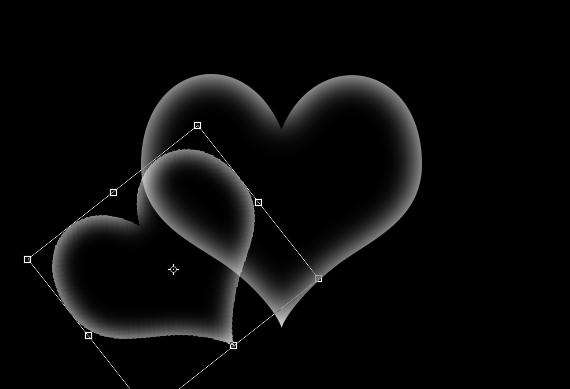
6、双击图层样式,对外发光进行调整。参数设置如下图
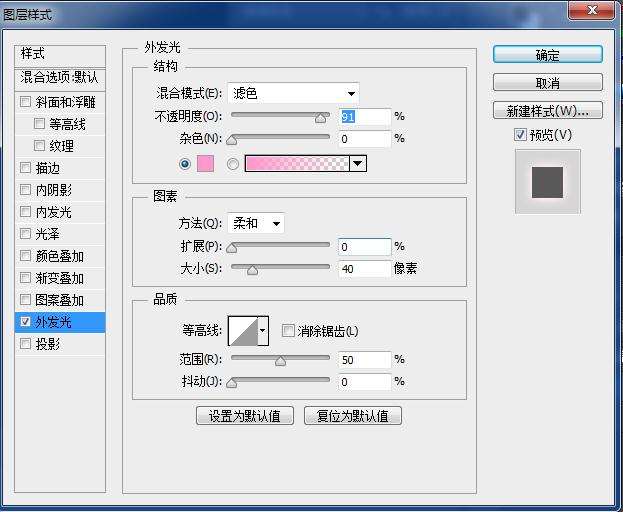

7、最终效果如下图







